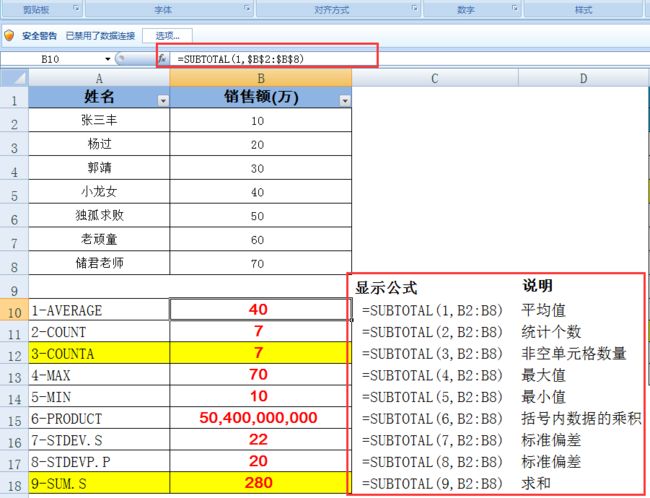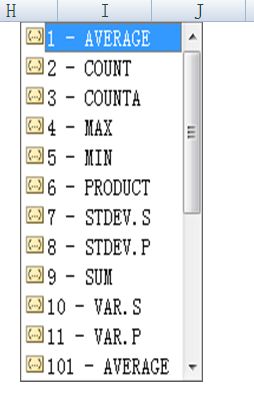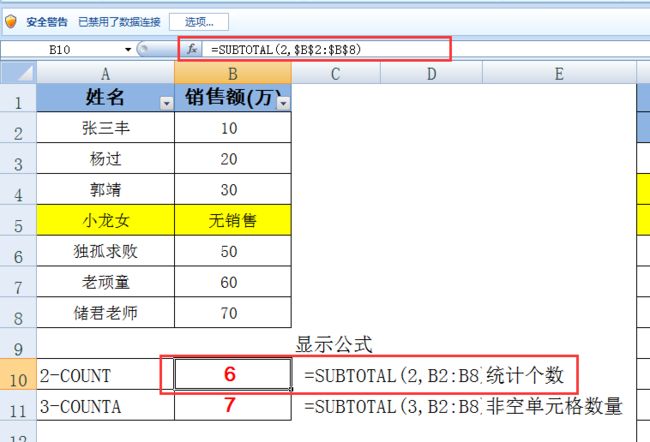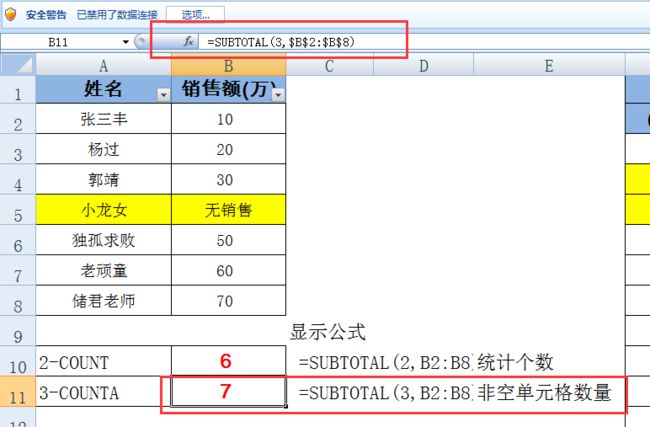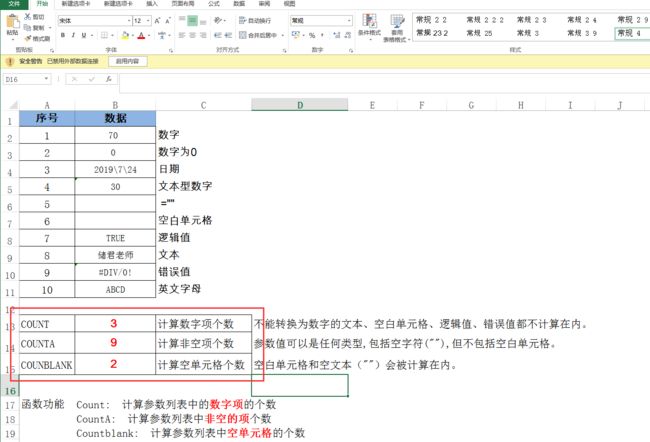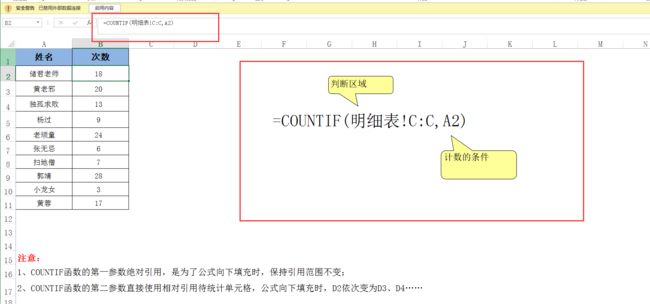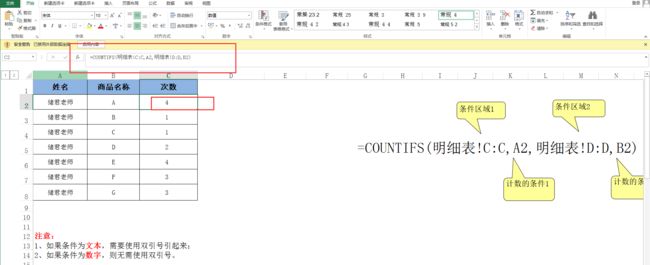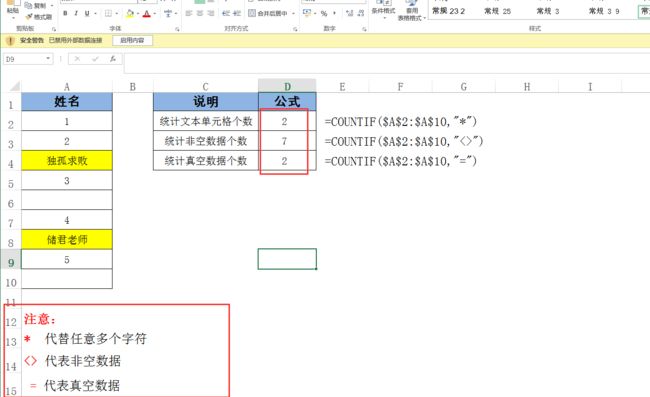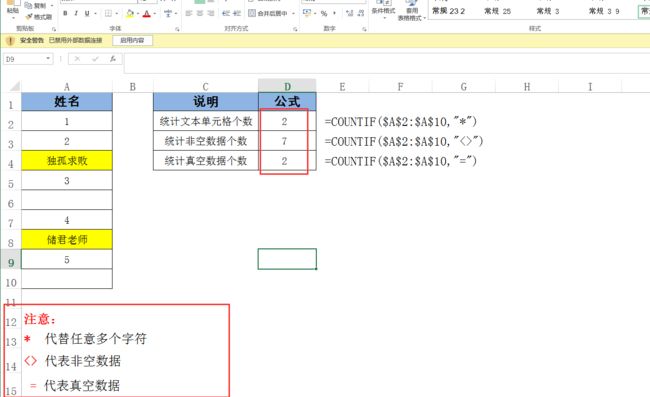统计函数(Subtotal)/(Countif、Countifs)
E站到底第十四天!21天的学习慢慢接近尾声,后面的函数有时真的平实挺少用到,虽然有时会学起来有点吃力,但是通过一遍/两遍/三遍~~`等重复翻看实操,希望以后可以学以致用,可以用到工作中来!
一 Subtotal统计函数的基本目录
1.基本用法
2.Subtotal隐藏值
3.Subtotal与Sum的区别
4.Subtotal计数
5.筛选后填充
6.避开同类计算
二 基本用法
1.·SUBTOTAL此函数并不是“一个函数”,而是“一群函数”;
2.·此函数是Excel中唯一一个能统计用户可见单元格的函数
3.·在单元格输入=Subtotal( ,就会提示以下语法
显示公式说明
=SUBTOTAL(1,B2:B8)平均值
=SUBTOTAL(2,B2:B8)统计个数
=SUBTOTAL(3,B2:B8)非空单元格数量
=SUBTOTAL(4,B2:B8)最大值
=SUBTOTAL(5,B2:B8)最小值
=SUBTOTAL(6,B2:B8)括号内数据的乘积
=SUBTOTAL(7,B2:B8)标准偏差
=SUBTOTAL(8,B2:B8)标准偏差
=SUBTOTAL(9,B2:B8)求和
三 Subtotal隐藏值
利用公式 =SUBTOTAL(9,B2:B8) =280 这个意思是把含隐藏值也求和了,为了规避去除隐藏值得可见单元格的进行求和可以使用下列公式:
=SUBTOTAL(109,B2:B8)进行规避隐藏列,选中所需区域进行可见单元格的求和
SUBTOTAL里面的"9"代表含有隐藏列的进行求和;
SUBTOTAL里面的"109"代表可以规避隐藏列,进行对筛选状态下的可见单元格进行求和。
四 Subtotal与Sum的区别
注1. SUBTOTAL只对筛选数据结果数据进行求和;
注2. SUM,不受筛选结果影响,会对所有数据进行求和。
五 Subtotal计数
2-COUNT返回包含数字以及包含参数列表中的数字的单元格的个数;
3-COUNTA返回参数列表中非空值的单元格个数。
这个画圈的代表:统计B2:B9列含有带数字的统计个数
这个图标画圈代表:统计图表中带有非空单元格的统计个数
六 筛选后填充
七 避开同类计算
SUBTOTAL函数遇到同类就避开了,就是不会统计由SUBTOTAL计算出来的数值,只统计含有(小计)两行的进行汇总求和
一 统计函数(Countif、Countifs)基本目录
1.基本用法
2.模糊条件计数
3.文本 非空 真空数据个数
4.按产品统计序号
5.一对多查询
数据有效性
二 基本用法
COUNT 计算参数列表中的数字项的个数
COUNTA 计算参数列表中非空的项个数
COUNBLANK 计算参数列表中空单元格的个数
三、基本用法-Countif
1、COUNTIF函数的第一参数绝对引用,是为了公式向下填充时,保持引用范围不变;
2、COUNTIF函数的第二参数直接使用相对引用待统计单元格,公式向下填充时,D2依次变为D3、D4……
四、基本用法-Countifs
COUNTIFS含义:函数将条件应用于跨多个区域的单元格,并计算符合所有条件的次数。即多条件计数。
以A2和B2为计数条件,(例1:以A2储君了老师一个条件、B2条件为等于A值的条件,来计算有几条个个数)
五、文本 非空 真空数据个数
注意:
* 代替任意多个字符
<> 代表非空数据
= 代表真空数据
六、按产品统计序号
七、按产品统计序号-乱序
八、Countif函数+Vlookup函数一对多查询
九、Countif函数+Vlookup函数一对多查询 (解答)
十、数据有效性
以上因时间问题只在表格里面做了联系,就不做系统的陈列,后续还应该多多练习!